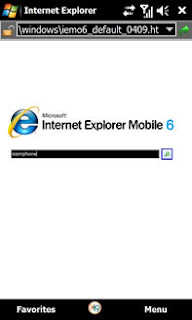Review : LG Viewty Smart GC900 กล้องคอมแพกต์ในรูปทัชโฟน
"LG Viewty Smart GC900" ยังคงมาพร้อมอินเตอร์เฟส "S-Class" แบบเดียวกับ "LG Arena" ทำให้ฟังก์ชันภายในที่ใส่เข้ามาแทบจะไม่ต่างไปจากเดิมมากนัก ซึ่งจุดเด่นหลักของรุ่นนี้ คือ เรื่องของกล้องดิจิตอล ที่มีการเพิ่มความละเอียดไปสู่ระดับ 8 ล้านพิกเซล ลูกเล่นฟังก์ชันที่มีการเพิ่มเติมเข้ามาเล็กน้อย รวมถึงได้มีการปรับปรุงให้สามารถใช้งานได้ไหลลื่นขึ้นกว่าเดิมเล็กน้อยด้วย
Feature on LG Viewty Smart GC900
LG Viewty Smart ใช้ยูสเซอร์อินเตอร์เฟส "S-Class" เหมือนกับที่ใช้ในแอลจีรุ่นอารีนา โดยอินเตอร์เฟสนี้ยังคงเป็นโครงสร้างแบบ 3 มิติ ที่มีการออกแบบเมนูทรงลูกบาศก์(Cube) สามารถใช้ปลายนิ้วสัมผัสเพื่อหมุนเลือกใช้งาน(ลากนิ้วไปมาซ้าย-ขวา) รวมถึงยังสามารถจัดการเมนูต่างๆ ได้อย่างอิสระจากทั้ง 4 ด้านด้วย
เมนูต่างๆที่บรรจุอยู่บนรูปทรงลูกบาศก์ทั้ง 4 ด้าน จะอยู่บนหน้าจอหลักที่เรียกว่า"โฮมสกรีน(Homescreen)" ซึ่งทั้ง 4 ด้านประกอบไปด้วย ช็อตคัท(Shortcut), วิตเจ็ต(Widget), รายชื่อ(Contacts) และมัลติมีเดีย(Multimedia) ส่วนแถบด้านล่างสุดเป็นไอคอนการใช้งานให้เลือกใช้ 4 ไอคอน ประกอบไปด้วย ไอคอนรูปโทรศัพท์ เป็นไอคอนเข้าสู่โหมดโทรออก, ไอคอนรูปคน เป็นไอคอนเข้าสู่รายชื่อ, ไอคอนรูปซองจดหมาย เป็นไอคอนเข้าสู่เมนูข้อความ และสุดท้ายเป็นไอคอนเมนูรวม
***หมายเหตุ สามารถย้อนกลับไปดูวิธีการใช้งานฟังก์ชันนี้ได้ที่นี่
ส่วนการใช้งานฟังก์ชันมัลติทาสกิ้ง(Multi-Tasking) ยังคงมีหลักการเหมือนเดิมทุกประการ โดยเมื่อกดปุ่มมัลติทาสกิ้ง(ข้างเครื่องฝั่งซ้าย)ค้างไว้ เครื่องจะเข้าสู่โหมด"มัลติทาสกิง" ซึ่งโหมดนี้มีไว้เพื่อรองรับการทำงานหลายๆโปรแกรมในเวลาเดียวกัน โดยมีโปรแกรมให้เลือกใช้งานอยู่ทั้งหมด 9 โปรแกรมด้วยกัน ได้แก่ รายชื่อ, เบราว์เซอร์, ข้อความ, เกมส์, อีเมล์, เพลง, วิทยุ FM, ปฏิทิน และบันทึก ไม่สามารถเพิ่ม-ลดโปรแกรมได้ แต่สามาถย้ายสลับตำแหน่งโปรแกรมได้ โดยการกดค้างที่โปรแกรมนั้นแล้วลากไปยังตำแหน่งใหม่ที่ต้องการ
หลังลองใช้งานฟังก์ชันนี้พบว่า รูปแบบการใช้งานยังเหมือนเดิมไม่มีอะไรเปลี่ยนแปลงไปจากรุ่นอารีนาแม้แต่น้อย ซึ่งกล่าวได้ว่าฟังก์ชันนี้ยังทำงานได้ไม่เต็มประสิทธิภาพ โดยยังคงไม่มีการปรับปรุงให้สามารถรองรับการเปิดใช้โปรแกรมพร้อมกันได้มากกว่า 2 โปรแกรม ดังนั้นถ้าหากผู้ใช้งานต้องการใช้งานโปแกรมอื่นหลังจากเปิดไปแล้วก่อนหน้านี้ 2 โปรแกรม ผู้ใช้งานต้องปิดโปรแกรมที่ค้างอยู่ทั้งหมดก่อน ด้วยการเลือก หยุดทั้งหมด(End all) ทางด้านล่าง จึงจะสามารถเปิดโปรแกรมอื่นๆต่อไปได้
***หมายเหตุ สามารถย้อนกลับไปดูวิธีการใช้งานฟังก์ชันนี้ได้ที่นี่
ถัดมาไปดูที่ "เมนู" ของ 'Viewty Smart' กันบ้าง ซึ่งยังเป็นแหล่งรวมของบรรดาเมนูต่างๆ รวมถึงการปรับตั้งค่าต่างๆของเครื่องด้วย โดยเมื่อกดเข้ามาในหน้าเมนู(เลือกไอคอนแถบด้านล่างขวาสุดตามที่ได้กล่าวไปแล้วในข้างต้น) เมนูต่างๆจะถูกแยกออกเป็น 4 หมวดหลัก สามารถแสดงผลเมนูได้ 2 แบบคือ แบบ"แนวตั้ง" ที่แบ่งแยกหมวดหมู่อย่างชัดเจน เลื่อนหาเมนูย่อยต่างๆโดยการใช้นิ้วเลื่อนไปมาซ้าย-ขวา กับแบบ"แนวนอน" จะเป็นการแสดงผลแบบรวมทุกโปรแกรม ซึ่งทั้ง 2 รูปแบบ สามารถย้ายไอคอนเมนูย่อยได้ โดยการกดที่ไอคอนที่ต้องการค้างไว้ แล้วลากไปยังตำแหน่งใหม่ที่ต้องการ
เมนู 4 หมวดหลัก ประกอบไปด้วย 1. หมวดการติดต่อ ภายในหมวดนี้มีหมวดย่อยต่างๆ 8 หมวดย่อยได้แก่ รายชื่อ, ข้อมูลโทร, เบราว์เซอร์, ข้อความ, อีเมล์, โทรออก, โทรวิดีโอ และGoogle 2. หมวดมัลติมีเดีย ภายในหมวดนี้มีหมวดย่อยต่างๆอีก 8 หมวดย่อยได้แก่ เพลง, กล้อง, กล้องวิดีโอ, คลังภาพ, แฟ้ม, เกมส์, วิทยุ FM และสร้างหนัง
3. หมวดยูทิลิตี มีเมนูย่อยอีก 8 เมนูย่อย ได้แก่ ตั้งปลุก, ปฏิทิน, บันทึก, จับเวลา, บันทึกเสียง, เครื่องคิดเลข, เวลาโลก และเครื่องมือ สุดท้ายหมวดตั้งค่า มีเมนูย่อยที่ช่วยในการปรับค่าต่างๆอีก 8 เมนูย่อย ได้แก่ โปรไฟล์, หน้าจอ, โทรศัพท์, บลูทูธ, WiFi, การโทร, เชื่อมต่อ และข้อความ
Camera
หลังจากทำความรู้จักลูกเล่นหน้าตาไปหอมปากหอมคอแล้ว คราวนี้ไปดูฟีเจอร์เด่นประจำเครื่องนี้กันบ้าง ซึ่งคงเป็นอะไรไปไม่ได้นอกเสียจาก "กล้องดิจิตอล" ที่ให้ความละเอียดมาใช้งานระดับ 8 ล้านพิกเซล มีระบบออโต้โฟกัสพร้อมแฟลชแบบ LED มาในตัว รุ่นนี้ยังคงใช้เลนส์คุณภาพสูงยี่ห้อ "Schneider KREUZNACH" จากเยอรมันเหมือนเดิม โดยทางเแอลจีให้เหตุผลในการเลือกเลนส์ชนิดนี้ว่าเป็นเลนส์ที่มืออาชีพส่วนใหญ่เลือกใช้กัน
ช่องทางเรียกใช้ฟังก์ชันนี้มีให้เลือกใช้งานได้ 2 ทาง คือ เข้าผ่านทางหน้าเมนูปกติทั่วไป กับกดปุ่มชัตเตอร์ด้านข้างฝั่งขวาตัวเครื่องค้างไว้ โดยฟังก์ชันภายในมีให้เลือกใช้งานทั้งหมด 3 โหมดด้วยกัน ได้แก่ โหมดถ่ายภาพนิ่งจากกล้องหลัก, โหมดวิดีโอ และโหมดถ่ายภาพกล้องหน้า ซึ่งรูปร่างหน้าตาอินเตอร์เฟสของฟังก์ชันกล้องนี้ ทำออกมาได้น่าใช้งานทีเดียว มีการออกแบบปุ่มปรับค่าเป็นรูปวงล้อสำหรับใช้ปรับหมุน ให้ความรู้สึกคล้ายกับการหมุนปรับบนกล้องคอมแพกต์จริงๆ
มาดูส่วนประกอบหน้าจอหลักฟังก์ชันถ่ายภาพนิ่งกันก่อนเลยดีกว่า ไล่จากทางด้านซ้ายจะพบเป็นแถบฟังก์ชันเรียงรายให้เลือกอยู่ทั้ง 5 หมวดหลักๆ ไล่จากด้านบนลงด้านล่าง ได้แก่ ประเภทการใช้งาน(IS, อัตโนมัติ, รูปคน, ทิวทัศน์, กีฬา และกลางคืน), ปรับค่าแสงสว่าง EV ได้ตั้งแต่ -2 ถึง +2, แฟลช(อัตโนมัติ, ลดตาแดง, เปิดตตลอด และปิด), ถ่ายภาพระยะใกล้(อัตโนมัติ กับมาโคร), การปรับค่าต่างๆ ซึ่งจะแจกแจงรายละเอียดภายหลัง ส่วนฝั่งขวา ด้านบนสุดเป็นปุ่มย้อนกลับออกจากฟังก์ชันกล้อง ถัดมาตรงกลางเป็นปุ่มสลับเปลี่ยนโหมดระหว่างกล้องถ่ายภาพนิ่ง กับกล้องถ่ายวิดีโอ(กดค้างแล้วเลื่อนขึ้น-ลง) และล่างสุดเป็นปุ่มเข้าสู่คลังภาพ
รู้จักหน้าส่วนประกอบไปครบหมดแล้ว คราวนี้มาดูที่การปรับค่า"โหมดภาพนิ่ง"กันบ้าง ซึ่งมีให้เลือกการตั้งค่าดังต่อไปนี้ ขนาดภาพ [8 ล้านพิกเซล(3264x2448), 5 ล้านพิกเซล(2560x1920), 3 ล้านพิกเซล(2048x1536), 2 ล้านพิกเซล(1600x1200), 1 ล้านพิกเซล(1280x960)], เอฟเฟกต์ (ซีเปีย, โมโน, เนกาทีฟ และพิมพ์นูน), ปรับค่าสมดุลแสง(WB) (อัตโนมัติ, หลอดไฟ, แสงอาทิตย์, ฟลูออเรสเซนต์ และมืดครื้ม), ตั้งเวลา (ปิด, 3 วินาที, 5 วินาที และ10 วินาที)
โหมดช็อต (ปกติ, ต่อเนื่อง, ถ่ายภาพยิ้ม ถ่ายภาพสวยวาม และถ่ายภาพอาร์ต ซึ่งมีให้เลือกปรับย่อยลงไปอีก ได้แก่ ต้นฉบับ ร้อน เย็น และขาวดำ), ค่าความไวแสง ISO (อัตโนมัติ, 100, 200, 400, 800), คุณภาพของภาพ (ละเอียดมาก, ละเอียด, ปกติ), บันทึก (ความจำเครื่อง, ความจำการ์ด), ตั้งหน้าจอ(ภาพเต็ม กับเต็มหน้าจอ), ซ่อนไอคอน (อัตโนมัติ, กำหนดเอง), ป้องกันภาพสั่นไหว(เปิด-ปิด), ตัวเลือกการโฟกัส (สป็อด กับกำหนดเอง), เสียงชัตเตอร์ มีเลือกทั้งหมด 4 เสียง มุมมองกริด (ปิด, 2x2 กริด กับ3x3 กริด), จีโอแท็ก (เปิด-ปิด) รีเซ็ตการตั้งค่าทั้งหมด
มาดูส่วนประกอบหน้าจอหลักฟังก์ชัน"โหมดวิดีโอ" กันต่อ ฝั่งซ้ายไล่จากบนลงล่าง ได้แก่ ประเภทการใช้งาน(อัตโนมัติ กับกลางคืน), ปรับค่าแสงสว่าง EV ได้ตั้งแต่ -2 ถึง +2 เหมือนกับกล้องหลัก, แฟลช LED (มีให้เลือกใช้เปิด-ปิด เมื่อเปิดใช้งานไฟจะส่องสว่างคล้ายกับเปิดไฟฉายในที่มืด), ถัดมาเป็นการเลือกปรับสปีดในการถ่ายวิดีโอ(ช้า, ปกติ, เร็ว) ส่วนฝั่งขวามีหลักการทำงานเหมือนกับฟังก์ชันภาพนิ่งทุกประการ โดยไฟล์ที่ได้จากการถ่ายวีดีโอเป็นไฟล์แบบ 3GP สามารถหยุดพักชั่วคราวและบันทึกต่อเนื่องได้เลย
การปรับค่า"โหมดวิดีโอ" มีให้เลือกปรับดังต่อไปนี้ ขนาดไฟล์วิดีโอ มีให้เลือกดังนี้ 720x480 (D1) (25 เฟรมต่อวินาที), VGA 640x480 (30 เฟรมต่อวินาที), QVGA 320x240 (20 เฟรมต่อวินาที) และ176x144 (15 เฟรมต่อวินาที), เอฟเฟกต์ (ซีเปีย, โมโน, เนกาทีฟ และพิมพ์นูน), ปรับค่าสมดุลแสง(WB) (อัตโนมัติ, หลอดไฟ, แสงอาทิตย์, ฟลูออเรสเซนต์ และมืดครื้ม), คุณภาพของภาพ (ละเอียดมาก, ละเอียด, ปกติ), ระยะเวลา(ปกติ, MMS), บันทึก (ความจำเครื่อง, ความจำการ์ด), เสียง(เปิด-ปิด), ซ่อนไอคอน (อัตโนมัติ, กำหนดเอง) และรีเซ็ตการตั้งค่าทั้งหมด
ส่วน "โหมดกล้องหน้า" สามารถบันทึกภาพได้ทั้งภาพนิ่ง และภาพเคลื่อนไหว (ที่ขนาด 320x240 และ176x144) ซึ่งการตั้งค่ามีดังต่อไปนี้ ขนาดภาพสำหรับถ่ายภาพนิ่ง (640x480, 320x240, MMS และรายชื่อ) เอฟเฟกต์สี มีให้เลือกใช้ 3 แบบ ได้แก่ ซีเปีย, โมโน และเนกาทีฟ ส่วนการปรับค่าสมดุลแสง(WB), ตั้งเวลา, คุณภาพของภาพ, แหล่งบันทึก, ซ่อนไอคอน, เสียงชัตเตอร์, มุมมองกริด, จีโอแท็ก, การรีเซ็ตการตั้งค่าทั้งหมด และปรับค่า EV มีให้ปรับค่าเหมือนกับกล้องหลักทางด้านหลังทุกประการ
เมื่อถ่ายภาพเสร็จสามารถกดเข้าไปดูภาพในคลังภาพได้เลย ซึ่งถ้าดูในแนวตั้งคลังภาพจะแสดงอยู่ในรูปของตาราง แต่ถ้าพลิกเครื่องดูในแนวนอน คลังภาพจะแสดงผลในรูปสไลด์แบบ 3D จุดนี้ออกแบบมาได้น่าสนใจเลยทีเดียว หากเลือกภาพหนึ่งภาพขึ้นมาดูสามารถใช้ระบบ Multi-Touch ซึ่งหมายถึงการใช้งานซูมขยายภาพโดยการจีบถ่างนิ้ว 2 นิ้วเพื่อขยายภาพออก และจีบหุบเข้าเพื่อต้องการย่อรูปให้มีขนาดเล็กลง
***หมายเหตุ สามารถย้อนกลับไปดูวิธีการใช้งานฟังก์ชันนี้ได้ที่นี่ ถึงแม้จะคนละรุ่นแต่ก็ใช้หลักกาารทำงานคล้ายกัน
Music & FM
ไล่มาดูที่ความบันเทิงอย่างอย่าง"เครื่องเล่นเพลง" กับ เครื่องเล่นวิทยุ FM กันบ้าง ซึ่งสามารถเรียกใช้งานได้ 2 ทาง คือ ผ่านทางหน้าโฮมสกรีน(Homescreen)ในหมวดของมัลติมีเดีย ที่เมื่อเรียกใช้งานจะแสดงเป็นเครื่องเล่นฉบับมินิ กับอีกหนึ่งทาง คือ ผ่านทางหน้าจอเมนูรวม หรือหน้าจอมัลติทาสกิ้ง(Multi-Tasking) ซึ่งจะแสดงเป็นเครื่องเล่นฉบับเต็มรูปแบบ
"เครื่องเล่นเพลง" รองรับไฟล์ชนิด MP3, AAC, AAC+, RA และWMA สามารถเลือกประเภทรายการเพลงได้ดังต่อไปนี้ ทุกแทร็ก, เพลงที่เล่นบ่อย, ศิลปิน, อัลบั้ม, แนวเพลง และรายการที่สร้างไว้ เมื่อกดเลือกเพลงที่ต้องการเล่น เครื่องจะแสดงปุ่มควบคุมเครื่องเล่นเพลง มีฟังก์ชันให้เลือกเล่นเพลงซ้ำอยู่ด้านซ้ายสุด (เล่นซ้ำเพลงเดียว เล่นซ้ำทั้งหมด) ส่วนรูปลำโพงด้านขวาสุดใช้สำหรับปรับระดับเสียง ซึ่งปรับได้ทั้งหมด 20 ระดับด้วยกัน ซึ่งเหมือนกับรุ่นอารีนาทุกประการ
นอกจากนี้ ยังสามารถเลือกตั้งเป็นเพลงใช้บ่อยได้ โดยกดรูปดาวซึ่งเลือกได้ทั้งหมด 15 รายการ และสามารถเลือกระบบเสียงแบบ "DOLBY MOBILE" ได้ที่รูปสัญลักษณ์ "DOLBY" สามารถเปลี่ยนธีมกราฟิกพื้นหลังของเครื่องเล่นเพลงได้โดยเลือกที่ตัวแสดงภาพ มีให้เลือกอยู่ด้วยกันทั้งหมด 5 แบบ ส่วนอีควอไลเซอร์มีให้มาเลือกปรับกว่า 23 รูปแบบ ได้แก่ ปกติ BOBCAT MOBILE, DOLBY MOBILE, Acoustic, Bass Boost, Classical, Clear, Comfort, Dance, Deep, Electronic, Hip-Hop, Jazz, Latin, Live, Piano, Pop, Pure Bypass, R&B, Rock, Treble, Xtra Bass และVocal ซึ่งอีควอไลเซอร์ไม่สามารถเพิ่มเติมหรือแก้ไขได้เอง
ส่วน"วิทยุ FM" รุ่นนี้ยังคงใช้อินเตอร์เฟสแบบเดียวกับรุ่นอารีนาเช่นกัน หากต้องการใช้งานให้ต่อกับชุดหูฟัง เพื่อเป็นตัวรับสัญญาณเสียก่อนถึงจะรับคลื่นฟังได้ อินเตอร์เฟสของวิทยุออกแบบมาได้น่าใช้งาน สามารถค้นหาาคลื่นได้ตัวเองโดยการเลื่อนปุ่มที่ออกแบบเป็นกราฟิกเสมือนจริง ทำให้รู้สึกเหมือนกับกำลังจูนหาคลื่นบนวิทยุจริงๆ นอกจากนี้ ยังสามารถค้าหาคลื่นแบบอัตโนมัติได้ และสามารถบันทึกสถานีได้สูงสุด 30 สถานีเหมือนเดิม ส่วนเสียงแบบสเตริโอปรับระดับได้ 20 ระดับเหมือนกับเครื่องเล่นเพลง
Internet
ด้านการเชื่อมต่ออินเทอร์เน็ตของ LG Viewty Smart รองรับ GPRS Class 12/EDGE/Wi-Fi/3G ซึ่งต้องบอกว่ารองรับครบครัน สามารถเชื่อมต่อใช้งานอินเทอร์เน็ตได้ทุกที่แน่นอน ส่วนเบราว์เซอร์ที่ให้มาใช้นั้นยังคงใช้ชุดเดียวกับรุ่นอารีนา ทำให้หน้าต่างๆและฟังก์ชันต่างๆเหมือนกันทุกกระเบียดนิ้ว แต่หลังจากลองใช้งานเข้าชมหลายๆเว็บแล้วพบว่า มีการพัฒนาขึ้นเล็กน้อยเรื่องความเร็ว แต่อาการหน่วง หรือค้างยังมีปรากฏบางช่วงขณะ นอกเหนือจากนี้ ยังคงแบบเดิมไม่มีการปรับปรุงใดๆทั้งสิ้น ทั้งการย่อ-ขยายหน้าเว็บแบบมัลติทัช(จีบถ่าง-จีบหุบ) เปิดหน้าเว็บได้ถึง 2 หน้า รวมถึงแสดงผลแนวนอนอัตโนมัติ
Design of LG Viewty Smart GC900
ตัวเครื่อง LG Viewty Smart ถูกออกแบบให้เป็นสี่เหลี่ยมผืนผ้าตามประสาโทรศัพท์มือถือหน้าจอ 3 นิ้วทั่วไป มุมเครื่องทั้ง 4 ด้าน มีการตัดเฉือนเล็กน้อยดูแปลกตาไปอีกแบบ วัสดุที่ใช้ทำจากพลาสติกเกือบจะทั้งหมด งานประกอบโดยรวมแน่นหนาไม่มีรอยปริแยกให้เห็น ส่วนขนาดของเครื่องลองสัมผัสจับถือ ใส่กระเป๋ากางเกงจัดว่าพอเหมาะพอดีมือ แม้ว่าตัวเครื่องจะดูค่อนข้างใหญ่ก็ตาม โดยตัวเครื่องนั้นมีขนาด 100.8 x 55.8 x 12.4 มม. น้ำหนักอยู่ที่ 90 กรัม มี 2 สีให้เลือก คือ เงิน กับดำ
ด้านหน้า : โดยรวมด้านหน้าออกแบบค่อนข้างเรียบง่าย แต่แฝงความหรูหราเล็กน้อย ไล่จากบนสุดจะพบแถบโครเมียมวางพาดอยู่ ถัดลงมาเป็นลำโพงวางอยู่ตรงกึ่งกลาง ซึ่งเป็นทั้งลำโพงสนทนา และลำโพงเสียง ถัดลงมาจะพบกับโลโก้ยี่ห้อ "LG" วางพาดอยู่ตรงกึ่งกลางเช่นกัน ทางขวาระหว่างลำโพงกับโลโก้จะพบเซ็นเซอร์ตรวจจับความเคลื่อนไหว และใกล้กันเป็นกล้องหน้าขนาดเล็ก ใช้สำหรับ "Video Call" และบันทึกภาพในโหมดกล้อง ใต้โลโก้เป็นหน้าจอแสดงผลแบบ TFT-LCD 16.7 ล้านสี ขนาด 3 นิ้ว (480 x 800 พิกเซล) ซึ่งใช้ยูเซอร์อินเตอร์เฟส S-Class 3D พร้อมระบบมัลติทัช (Multitouch) เหมือนกับรุ่น LG Arena
ใต้จอแสดงผล มีเพียงปุ่ม "Home screen" ปุ่มเดียว ใช้สำหรับยกเลิก หรือย้อนกลับ ซึ่งถูกออกแบบให้วางอยู่บนแถบโครเมียมอีกทีหนึ่ง ถ้าต้องการใช้งานให้กดตรงสัญลักษณ์กลางเครื่อง
ด้านหลัง : เมื่อพลิกดูทางด้านหลังจะพบกับเลนส์ดิจิตอลขนาดเท่าๆกับเลนส์กล้องคอมแพกต์ทั่วไปอยู่มุมบนด้านซ้าย ซึ่งมีข้อความระบุว่าใช้เลนส์ Schneider KREUZNACH - AUTO FOCUS F2.8 วางอยู่รอบตัวเลนส์ เยื้องมาทางขวามีไฟแฟลชแบบ LED สีขาวสำหรับส่องถ่ายภาพตอนกลางคืน ถัดลงมาเป็นส่วนของฝาหลัง ซึ่งมีโลโก้ยี่ห้อ "LG" แกะสลักวางอยู่มุมซ้ายล่าง ส่วนมุมล่างด้านขวามีข้อความการันตีถึงความละเอียดกล้องที่ 8.0 MEGA PIXELS พร้อมกับสัญลักษณ์ DIVX และ Dolby Mobile เพื่อการรันตีคุณภาพเสียงวางเรียงตามลำดับ โดยพื้นผิวทางด้านหลังดูราบเรียบ ไม่มีความเงาทำให้หมดห่วงรอยคราบนิ้วมือ แต่ต้องถือให้มั่นเนื่องจากลื่นได้ง่ายอยู่เหมือนกัน
เปิดฝาหลังออกจะพบกับช่องใส่ซิมการ์ด ถูกออกแบบให้วางอยู่ตรงกึ่งกลางใต้เลนส์กล้อง ถัดมาด้านล่างเป็นช่องใส่แบตเตอรี่ใหญ่สะดุดตา ซึ่งใช้แบตฯแบบ Li-Ion ขนาด 1,000 mAh
ด้านขวา : ไล่จากด้านบนสุดเป็นช่องเชื่อมต่ออุปกรณ์ภายนอกต่างๆ ทั้งสายชาร์จแบตเตอรี่, สายเคเบิ้ลเชื่อมต่อคอมพิวเตอร์ รวมถึงชุดหูฟัง และสาย TV-Out ด้วย มีฝาปิดอยู่อย่างมิดชิดโดยบนฝามีสัญลักษณ์กำกับบอกการใช้งานชัดเจน ถัดลงมาเป็นปุ่มเพิ่ม-ลดเสียง และซูมขยายภาพเข้า-ออกในเมนูกล้อง(กดปุ่มเพิ่มค้างสำหรับเปิดไฟแฟลชด้านหลัง และกดปุ่มเพิ่ม 1 ครั้งเพื่อปิดไฟแฟลช ***แต่ต้องทำขณะล็อกเครื่องอยู่เท่านั้น!) และล่างสุดเป็นปุ่มชัตเตอร์พร้อมสัญลักษณ์กล้องบอกอย่างชัดเจน(กดค้างเข้าเมนูกล้อง)
ด้านซ้าย : ไล่จากด้านบนจะพบช่องเสียบการ์ดหน่วยความจำภายนอกแบบ microSD มีฝาปิดหุ้มมิดชิดพร้อมสัญลักษณ์บอกชัดเจน ซึ่งรอบรับใส่ได้สูงสุด 32 GB ถัดมาเป็นปุ่มมัลติทาสกิง(Multi-Tasking) เพื่อกดเข้าใช้ฟังก์ชัน 3D Cube ที่จะแสดงผลหน้าจอเป็นเมนูรูปลูกบาศก์ 4 ด้าน
ด้านบน และด้านล่าง : ด้านบนไล่จากฝั่งซ้ายเป็นปุ่มล็อก-ปลดล็อกหน้าจอ(กดค้างเปิด-ปิดเครื่อง)มีสัญลักษณ์บอกให้ทราบอย่างชัดเจน ถัดมาฝั่งซ้ายเป็นช่องร้อยสายคล้องมือ-คอ ส่วนด้านล่างไม่มีอะไรเป็นพิเศษ นอกจากรูไมค์สนทนาเท่านั้น
บทสรุป
"LG Viewty Smart" อย่างที่เกริ่นไปตั้งแต่ต้นแล้วว่า รุ่นนี้มีลูกเล่นฟังก์ชันต่างๆแทบจะไม่ต่างกับรุ่นอารีนาเลย เพียงแค่มีการอัปความละเอียดกล้องไปที่ระกับ 8 ล้านพิกเซล และมีการปรับปรุงเพิ่มเติมลูกเล่นบางส่วนเท่านั้น อินเตอร์เฟสการใช้งานยังคงความสวยงามไว้เหมือนเดิม ตอบสนองนิ้วยังไม่ถือว่าลื่นไหลไวทันใจ แต่ก็มีการปรับปรุงให้สามารถตอบสนองได้เนียนขึ้นกว่าเดิมเล็กน้อยเท่านั้น
ด้านการใช้งานเริ่มที่การเชื่อมต่อยังคงมีมาให้ใช้กันครบถ้วน การพิมพ์รับ-ส่งข้อความสามารถพิมพ์ได้ 2 รูปแบบเหมือนเช่นเดิม คือ แนวตั้ง แป้นพิมพ์จะเป็นแบบปกติที่เป็นปุ่มกดมาตรฐานบนโทรศัพท์มือถือทั่วๆไป กับแนวนอน เมื่อพลิกเครื่องจะพบกับแป้นพิมพ์เสมือน "QWERTY" แบบ 3 แถว รองรับหลายภาษา รวมถึงมีระบบช่วยสะกดคำแบบ T9 มาให้ช่วยอำนวยความสะดวก ซึ่งหลังการใช้งานแป้นพิมพ์สามารถตอบสนองการใช้นิ้วสัมผัสได้แม่นยำ แต่อาการหน่วงมีปรากฏให้เห็นค่อนข้างชัดเจน
ด้านความบันเทิงเริ่มที่จุดเด่นอย่างกล้องกันก่อน ซึ่งต้องขอชมว่ามีการปรับปรุงใหม่ให้ตอบสนองการใช้งานได้ลื่นขึ้น แต่ก็ยังไม่ได้จัดว่าดีเลิศเท่าไรนัก ตัวเครื่องพบความร้อนเมื่อใช้งานต่อเนื่องเกิน 10 นาที อาการรวน-ค้างยังมีปรากฏให้เห็นบางช่วงขณะ โฟกัสจับภาพทำได้ไวขึ้นกว่ารุ่นอารีนา สีสันคุณภาพถือว่าตรงกับธรรมชาติ คมชัดไม่แพ้กล้องคอมแพกต์ ส่วนเสียงที่ขับผ่านทางลำโพงด้านหน้าตัวเครื่องอยู่ในระดับปานกลาง ไม่ได้ดังมากเท่าไรนัก โทนเสียงใสแบนๆ ถ้าจะให้มีมิติต้องอาศัยฟังก์ชัน "DOLBY MOBILE" เหมือนเดิม ส่วนเสียงสนทนาดังชัดเจนดี
ด้านพลังงานจากแบตฯยังคงใช้พลังงานหนักหน่วงเหมือนเดิม โดยเฉพาะเมื่อเปิดใช้เมนูกล้องซึ่งเป็นฟีเจอร์เด่นของรุ่นนี้ ทีมงานลองใช้งานติดต่อกันประมาณ 20 นาที พบว่าแบตฯลดลง 1 ขีด ซึ่งถือว่าไวพอสมควร ส่วนการทดลองใช้งานแบบหนักๆทั่วไป โดยฟังเพลง, เซ็ตค่าต่างๆภายในเครื่อง, เชื่อมไว-ไฟเล่นอินเทอร์เน็ต, ถ่ายภาพต่อเนื่องประมาณ 20 นาที พบว่าแบตฯลดลงค่อนข้างไว ใช้งานได้ประมาณ 1 วันพอดิบพอดี
ขอชม
- กล้องฟีเจอร์เด่นประจำเครื่องมีการปรับปรุงให้ใช้งานได้ดีขึ้นกว่าเดิมเล็กน้อย
- การวางเลย์เอาท์ของตัวเครื่องทำออกมาได้เหมาะสม โดยดฉพาะการจับถือในท่าถ่ายภาพ
- ถึงแม้จะใช้วัสดุเป็นพลาสติก แต่งานประกอบทำได้อย่างปราณีต
ขอติ
- ด้านหน้าเครื่องมีความมันวาวทำให้เป็นรอยคราบนิ้วมือได้ง่าย
- การตอบสนองเครื่องต่อนิ้วมือสัมผัสยังช้าอยู่ น่าจะปรับปรุงให้ไวกว่าเดิม
- ช่องพอร์ตเชื่อมต่อน่าจะแยกกับช่องต่อหูฟังให้ชัดเจน และช่องต่อหูฟังน่าจะใช้ 3.5 มม.ตามมาตรฐานทั่วไป
Company Related Links :
LG
Monday, November 30, 2009
Wednesday, November 25, 2009
Samsung Omnia 2
ตอบรับความสำเร็จจากออมเนียรุ่นแรกด้วย Samsung Omnia2 สมาร์ทโฟนจอสัมผัส ที่พัฒนาความสามารถจากเดิมหลายส่วน เริ่มจากจอแสดงผลที่กว้างขึ้น ความละเอียด 480x800 พิกเซล หน้าจอ AMOLED ระบบสัมผัส กว้าง 3.7 นิ้ว หน่วยประมวลผล ความเร็ว 800 MHz รองรับเครือข่าย 3G, HSPA, GSM Quadband สนับสนุนการเชื่อมต่อ WiFi, Bluetooth, micro-USB 2.0 ระบบนำทาง GPS กล้องถ่ายรูป 5 ล้านพิกเซล โปรแกรมมาตรฐานของระบบปฏิบัติการ Windows Mobile 6.1
Samsung i8000 Omnia 2 ออกแบบมาใีนสีดำล้วน มีพื้นผิวสะท้อนเงา มีขนาดใหญ่กว่า Samsung i900 Omnia พอสมควร โดยวัดความสูงได้ 117.9 มิลลิเมตร กว้าง 59.8 มิลลิเมตร หนา 12.3 มิลลิเมตร ชั่งน้ำหนักพร้อมแบตเตอรี่และซิมการ์ดได้ 128 กรัม
ลำโพงเสียงสำหรับสนทนาซ่อนอยู่ใต้ตะแกรงสีดำ ข้างกันมีเลนส์กล้องหน้าสำหรับวีดีโอคอลล์
จอแสดง ผล AMOLED ระบบสัมผัส ให้สี 65K ความละเอียด 480x800 พิกเซล วัดความกว้างได้ 9.4 เซนติเมตร ภายในฝังเซนเซอร์ Proximity ช่วยปิดจอแสดงผลอัตโนมัติ ในระหว่างการสนทนาโดยจับตัวเครื่องแนบหู และเปิดจอแสดงผลอัตโนมัติเมื่อจับตัวเครื่องออกจากใบหน้า
ใต้หน้าจอมีปุ่มโทรออก, ปุ่มเปิดเมนูหลักแบบ TouchWiz (ปุ่มรูปทรงกล่องสามมิติ) และ ปุ่มวางสาย (ใช้เป็นปุ่มเพาเวอร์ในตัว)
ฝาหลังสีดำมันเงา แกะออกโดยใช้ปลายเล็บงัดที่รอยเว้าตรงส่วนล่าง
ใต้ ฝาหลังจะพบเลนส์กล้องตัวหลัก วางคู่กับไฟแฟลช ข้างกันมีช่องใส่การ์ดหน่วยความจำ microSD ช่องเสียบซิมการ์ดวางอยู่ใต้เลนส์กล้อง ถัดลงมาเป็นช่องวางแบตเตอรี่ และ ลำโพงเสียงติดตั้งอยู่มุมล่างซ้าย
เหนือปุ่มปรับระดับเสียง มีช่องร้อยสายคล้องโทรศัพท์ โดยต้องถอดฝาหลังออกก่อนเพื่อนำสายไปคล้องกับตะขอด้านใน
ด้าน ขวามือมีปุ่มล็อค/ปลดล็อค (ใช้พักการทำงานด้วยในตัว) ส่วนล่างมีปุ่มทางลัดเปิดฟังก์ชั่นที่ต้องการ (ตั้งค่าได้ที่ Settings > Buttons เลือก Button2) แต่ถ้ากดค้างไว้จะเปิดเมนูแบบกล่อง 3 มิติ มี 6 ฟังก์ชั่น ถัดลงมาเป็นปุ่มทางลัด ใช้งานกล้องถ่ายรูป
ด้านบนมีช่องเสียบชุดหูฟัง ขนาดหัวต่อ 3.5 มิลลิเมตร ข้างกันมีช่องเชื่อมต่อสายเคเบิ้ลแบบ micro-USB พร้อมฝาปิดป้องกันฝุ่นละออง
ด้านล่างมีไมโครโฟนสำหนับสนทนาหรือบันทึกเสียง และ เห็นรอยเว้าสำหรับงัดฝาหลังออกอย่างชัดเจน
การ เปิดเมนู Start เพื่อดูรายชื่อโปรแกรมทั้งหมด ในรูปแบบเดิมของระบบปฏิบัติการ Window Mobile ได้ถูกซ่อนไว้ โดยใช้เมนูหลักของ TouchWiz เข้ามาแทนที่ สามารถเปิดเมนูหลักด้วยการกดปุ่มเมนูรูปทรงกล่องสามมิติ (ปุ่มตรงกลางระหว่างปุ่มโทรออกกับปุ่มรับสาย)
เมนูหลักในรูปแบบ Samsung TouchWiz UI
หาก ต้องการปิดการแสดงผลของเมนู TouchWiz เพื่อกลับมาใช้งานรูปแบบเมนูดั้งเดิมของ Window Mobile ให้เปิดเมนูหลักขึ้นมา แตะที่ Settings (ปุ่มที่สองในแถบเมนูด้านล่าง ถัดจากปุ่ม Others) เข้าไปที่รายการ General Settings เลื่อนลงไปเลือก Samsung TouchWiz UI แตะที่จุดสีเขียว ให้กลายเป็นจุดสีเทา จากนั้นแตะ Done ที่มุมล่างซ้าย
แสดงโปรแกรมทั้งหมดหรือเมนูหลักในรูปแบบระบบปฏิบัติการ Windows Mobile
การเลือกใช้เมนูลัดมาใส่ในเมนู Start
•Application Download
•Audio Note
•Calculator
•Calendar
•Call Log
•Camera
•Clock
•Communities
•Connected Home
•Contacts
•Digital Frame
•E-mail
•File Explorer
•File Manager
•FM Radio
•Games
- Bubble Breaker
- Crayon Physics
- Dice
- Solitaire
•Getting Started
•Help
•Internet Explorer
•Internet Sharing
•Java
•Messenger
•Midomi
•Notes
•Office Mobile
- Excel Mobile
- OneNote Mobile
- PowerPoint Mobile
- Word Mobile
•Opera Browser
•Phone
•Phonebook
•Photo Album
•Podcast
•QIK
•RSS Reader
•Search
•Settings
•Smart Converter
•Smart Memo
•Smart Reader
•Smart Search
•SmartSync
•SMS-MMS
•Streaming Player
•Task Manager
•Task Switcher
•Tasks
•Touch Calendar
•Touch Player
•Video Editor
•Windows Live
•Windows Media
ตารางแสดงเมนูการตั้งค่าของ Samsung i8000 Omnia 2
Personal System Connections
•Buttons
•Input
•Lock
•Menus
•Owner Information
•Sounds & Notifications
•Today
•About
•Backlight
•Certificates
•Clock & Alarms
•Customer Feedback
•Encryption
•Error Reporting
•GPS
•Key Lock
•Managed Programs
•Memory
•Regional Settings
•Remove Programs
•Samsung TouchWiz UI
•Screen
•Task Manager
•Windows Update
•Beam
•Bluetooth
•Connections
•Domain Enroll
•USB to PC
•Wi-Fi
•Wireless Manager
แสดงเมนูการตั้งค่าระบบต่างๆ ในรูปแบบระบบปฏิบัติการ Windows Mobile
Samsung WidgetPlus
ค่า เริ่มต้นเมื่อเปิดใช้งานครั้งแรก หน้าจอหลักหรือหน้าจอทูเดย์จะเปิดใช้งาน Samsung WidgetPlus ให้โดยอัตโนมัติ ซึ่งประกอบไปด้วย แถบวิดเจ็ตฝั่งซ้ายมือ กับ หน้าจอหลักที่เลื่อนได้ 3 หน้า แต่ละหน้าสามารถกำหนดรูปภาพพื้นหลังให้แตกต่างกันได้ และ วิดเจ็ตที่ดึงออกมาใช้ จะแสดงไม่เหมือนกันในแต่ล่ะหน้า คือ หน้าแรกอาจจะวางวิดเจ็ตเครื่องเล่นเพลง อีกหน้าอาจจะแสดงวิดเจ็ตปฏิทิน เพราะวิดเจ็ตที่ Samsung i8000 Omnia 2 มีมาให้ใช้สอยถึง 29 ฟังก์ชั่น และสามารถเลือกมาอยู่ในแถบวิดเจ็ตได้จากการตั้งค่าที่ไอคอน Widget Manager (ไอคอนบนสุดในแถบแสดงวิดเจ็ต) จะเลือกมาใส่ทั้ง 29 ฟังก์ชั่น หรือเลือกเฉพาะวิดเจ็ตที่ต้องการก็ได้
แสดง Samsung WidgetPlus บนหน้าจอหลัก
แสดง Widget ทั้งหมดที่สามารถเลือกมาใช้งานบนหน้าจอหลัก
การ แสดงรูปภาพพื้นหลังในแต่ละหน้า ทำได้อย่างสะดวก เพียงเลือกหน้าที่ต้องการเปลี่ยนรูปภาพ ลากวิดเจ็ต Photo ออกมาวาง เลื่อนหารูปภาพที่ต้องการ จากนั้นกดเครื่องหมายถูกตรงมุมล่างขวา รูปภาพพื้นหลังก็จะเปลี่ยนทันที หรือจะกดที่ Images ก็จะแสดงรูปภาพ ที่ถ่ายจากกล้องขึ้นมา แล้วอย่าลืมลากวิดเจ็ต Photo เก็บเข้าไปในแถบ เพื่อดึงไว้ใช้ในอีก 2 หน้าจอที่เหลือ
การเปลี่ยนรูปภาพพื้นหลังด้วย Widget
ผู้ ใช้สามารถทำรูปภาพที่ตัวเองต้องการมากำหนดเป็นรูปภาพพื้นหลังได้ โดยรูปภาพที่เหมาะสมควรใช้ความละเอียด 480 x 800 พิกเซล จากนั้นดาวน์โหลดไปใส่ในโทรศัพท์ จัดเก็บไว้ใน โฟลเดอร์ My Device / My Documents / My Pictures หากไม่จัดเก็บไว้ในโฟลเดอร์นี้ วิดเจ็ต Photo จะไม่แสดงรูปภาพ ต้องเข้าไปตั้งค่าเองจากเมนู Settings > Display and Light > Wallpaper หรือใช้โปรแกรม Photo Album กับ File Explorer ก็สามารถตั้งค่ารูปภาพพื้นหลังได้เช่นกัน
การเปลี่ยนรูปภาพพื้นหลังด้วยโปรแกรม Photo Album
ผู้ ใช้สามารถปิดการแสดง Samsung WidgetPlus ได้โดยการเข้าไปที่ฟังก์ชั่น Settings > Display and Light > Items on Today เปิด Menu (ที่มุมล่างขวา) แล้วเข้าไปที่ Edit จากนั้นแตะเครื่องหมายถูกบนกล่องหน้า Samsung WidgetPlus (ให้เครื่องหมายถูกหายไป) และกด Done เมื่อย้อนกลับมาที่หน้าจอหลัก จะพบว่าแถบวิดเจ็ตได้หายไป แล้วหน้าจอก็จะแสดงผลเพียงหน้าจอเดียว สำหรับฟังก์ชั่นใน Items on Today จะมีให้เลือกใช้งานทั้งหมด 10 ฟังก์ชั่น เมื่อเลือกแล้วจะมาแสดงฟังก์ชั่นนั้นบนหน้าจอหลัก ซึ่งเป็นแบบฉบับของระบบปฏิบัติการ Windows Mobile แต่ถ้าเลือกใช้ Samsung WidgetPlus จะไม่สามารถใช้งานไอเท็มอื่นๆ ได้
Samsung TouchWiz UI
การ แสดงผลแบบเดิมของ Windows Mobile ถูกแทนที่ด้วยการแสดงผลรูปแบบ TouchWiz คือการแสดงเมนูต่างๆ ด้วยรูปภาพไอคอน วางเรียงในแบบตาราง โดยถูกกำหนดเป็นค่าเริ่มต้น ดังนั้นเมื่อผู้ใช้งานเปิดเมนู Start จะเข้าสู่การแสดงเมนูแบบ TouchWiz ทันที แต่ไอคอนต่างๆ ยังคงเป็นโปรแกรมหรือแอพพลิเคชั่นมาตรฐานที่มากับระบบปฏิบัติการ Windows Mobile พร้อมกับโปรแกรมเสริมที่มากับ Samsung i8000 Omnia 2 โดยถูกแบ่งออกเป็น 4 หน้า (Main Menu) ตามลักษณะการใช้งาน ดังนี้
•Productivity รวมโปรแกรมใช้งานทางด้านออร์กาไนเซอร์ ชเ่น นาฬิกา, บันทึกเสียง, แปลงหน่วย, เครื่องคิดเลข เป็นต้น
•Multimedia รวมโปรแกรมเกี่ยวกับความบันเทิง เช่น เครื่องเล่นสื่อ, อัลบั้มรูปภาพ, กล้อง, เกมส์ เป็นต้น
•Internet รวมโปรแกรมที่เกี่ยวข้องกับการใช้บริการเครือข่าย เช่น อีเมล, สนทนารูปแบบแชท, ชุมชนออนไลน์ เป็นต้น
•Office รวมโปรแกรมสำหรับใช้ทำงาน เช่น โปรแกรมอ่านไฟล์ PDF, โปรแกรมสแกนนามบัตร, การถ่ายโอนข้อมูล เป็นต้น
* สำหรับโปรแกรมอื่นๆ ที่ไม่ได้ถูกเลือก สามารถเข้าไปใช้งานได้ที่ Other
อย่าง ไรก็ตามโปรแกรมที่แสดงอยู่ในหน้าเมนูหลักทั้ง 4 สามารถลบหรือเพิ่มเติมได้อย่างอิสระ โดยการแตะที่ Edit ก็จะเข้าสู่การแก้ไขไอคอน สามารถเพิ่มไอคอนได้สูงสุด 12 ไอคอน ต่อ 1 หน้า นอกจากนี้ในฟังก์ชั่น Edit ยังสามารถเพิ่มหน้าของเมนูหลักได้อีก สุงสุด 10 หน้า รวมถึงการเปลี่ยนชื่อหน้าเมนูด้วย ส่วนธีมสีของเมนูหลักมีให้เลือก 2 โทนสี (สีเขียว/สีแดง) เข้าไปตั้งค่าได้ที่เมนู Settings เข้าปที่ Display and Light และ Main Menu เลือกธีมที่ต้องการ แล้วกดปุ่ม Done
การ แสดงเมนูหลักด้วย TouchWiz UI มีความสะดวกกว่าการแสดงผลแบบเดิมของ Windows Mobile ที่แสดงรายชื่อโปรแกรมทั้งหมด ในหน้าเดียว แต่สำหรับเมนูหลักของ TouchWiz สามารถแบ่งได้ถึง 10 หน้า แต่ละหน้ากำหนดโปรแกรมที่อยู่ในกลุ่มเดียวกันได้อย่างอิสระ ง่ายต่อการค้นหา แต่ถ้าผู้ใช้ชอบความคุ้นเคยกับการแสดงผลในรูปแบบ Windows Mobile สามารถปิดการใช้งาน Samsung TouchWiz UI ได้โดยเข้าไปที่ Settings เลือกเมนู General Settings เลื่อนลงไปล่างสุดเพื่อเลือก Samsung TouchWiz UI แตะที่จุดวงกลมสีเขียว ให้กลายเป็นสีเทา แล้วแตะที่ Done ย้อนกลับออกมาที่หน้าจอหลัก เมื่อกลับเข้าไปที่เมนู Start จะเข้าสู่การแสดงผลแบบเดิมของ Windows Mobile แต่ก็ยังเข้าสู่เมนูรูปแบบ TouchWiz ได้อย่างง่ายๆ เพียงกดปุ่มเมนู (ปุ่มรูปกล่องสามมิติ ระหว่างปุ่มโทรออกกับวางสาย)
Task Switcher
ฟังก์ ชั่นเปิดดูการทำงานโปรแกรม หรือแอพพลิเคชั่นต่างๆ ที่ผู้ใช้เปิดทิ้งไว้ แต่ออกมาโดยไม่ได้ปิด โดยที่หน้าจอหลักจะมี Task Switcher แสดงไว้ตรงมุมล่างซ้าย เมื่อเปิดเข้าไปจะแสดงโปรแกรมที่เปิดค้างไว้ด้วยรูปภาพขนาดย่อ หรือปรับเปลี่ยนให้มีขนาดใหญ่ได้ นอกจากนี้ ยังสามารถปิดโปรแกรมต่างๆ โดยการกดปุ่ม End หรือ ปิดโปรแกรมที่เปิดค้างไว้ทั้งหมดด้วย End All
Midomi
โทรศัพท์ มือถือของซัมซุงที่จัดอยู่ในกลุ่มมัลติมีเดียโฟน จะมีโปรแกรม Music Recognition ติดตั้งไว้เคียงคู่อยู่กับเครื่องเล่นเพลง หรือวิทยุ ใช้สำำหรับค้นหาข้อมูลเพลง โดยการบันทึกเสียงแล้วส่งไปยังเซิฟเวอร์ในอินเตอร์เน็ตเพื่อค้นหาข้อมูลเพลง มาให้ แต่สำหรับแอพพลิเคชั่น Midomi ได้พัฒนาความสามารถให้มากยิ่งขึ้น นอกจากจะบันทึกเสียงจากเพลงที่ได้ยินรอบข้างแล้ว ผู้ใช้ยังสามารถร้องเพลงด้วยเสียงตนเอง ก็สามารถค้นหาข้อมูลเพลงได้เช่นกัน หรือจะสลับไปโหมด Grab เพื่อบันทึกเสียงจากวิทยุ หรือโทรทัศน์
หลัง จากทำการค้นหาข้อมูลเพลงเสร็จสิ้น จะแสดงรายชื่อเพลงขึ้นมา พร้อมปุ่มสำหรับกดฟังตัวอย่างเพลง เพื่อให้ได้ผลลัพธ์ในการค้นหามีประสิทธิภาพ ผู้ใช้สามารถตั้งค่า Filter หรือการกรองเฉพาะภาษาที่ต้องการได้อีกด้วย และ สามารถสั่งซื้อเพลงได้ทันทีเมื่อแตะเข้าไปที่ชื่อเพลงที่ต้องการ
Smart Reader
โปรแกรมถ่ายรูปภาพแล้วแปลงเป็นข้อมูล มีให้เลือกใช้ 3 ฟังก์ชั่นด้วยกัน คือ BizCard สำหรับถ่ายภาพนามบัตร แล้วแปลงข้อมูลต่างๆ ที่ระบุอยู่บนนามบัตรจัดเก็บไว้ในรายชื่อ Document สำหรับถ่ายภาพกระดาษเอกสารแล้วแปลงเป็นตัวอักษรดิจิตอลรูปแบบ Text ไว้ใช้งานใน โทรศัพท์มือถือ หรือ คอมพิวเตอร์ โดยไม่ต้องพิมพ์ให้เสียเวลา Translation โปรแกรมถ่ายภาพงานเอกสารแล้วแปลเป็นอีกภาษา
้
Digital Frame
โปรแกรม กรอบรูปภาพดิจิตอล สำหรับแสดงรูปภาพ พร้อมเพลงประกอบ ใช้งานในแนวนอนเท่านั้น เมื่อเข้าสู่โปรแกรม จะแสดงรูปภาพทันที พร้อมนาฬิาบอกเวลาในรูปแบบดิจิตอลกับวันที่ วางทับบนรูปภาพ ด้านล่างจะแสดงแถบเครื่องมือต่างๆ ปุ่มแรกใช้ปรับขนาดรูปภาพ, ตามด้วยปุ่มควบคุมการแสดงภาพ (ย้อนกลับ/เล่นหรือหยุด/ถัดไป), ปุ่มปรับเปลี่ยนการแสดงผลนาฬิกากับวันที่, ปุ่มเข้าสู่การตั้งค่า และ ปุ่มปิดโปรแกรม ในส่วนของการตั้งค่าจะแสดงผลในแนวตั้ง สามารถเลือกโฟลเดอร์ที่จัดเก็บรูปภาพ, เลือกเอฟเฟ็คระหว่างเปลี่ยนรูปภาพ, กำหนดระยะเวลาแสดงรูปภาพของแต่ละรูปภาพ, เปิด/ปิดการใช้งานเพลงประกอบหรือเสียงเพลงพื้นหลัง และ เปิด/ปิดการแสดงสัญลักษณ์ ระบบสัญญาณโทรศัพท์, โปรไฟล์, พลังงานแบตเตอรี่ (แสดงอยู่มุมบนขวาเมื่อเริ่มเปิดใช้งานกรอบรูปภาพดิจิตอล)
Photo Album
โปรแกรม แสดงรูปภาพที่จัดเก็บไว้ในหน่วยความจำ แสดงอัลบั้มตามโฟลเดอร์ที่จัดเก็บ แสดงผลในแนวนอนอัตโนมัติ ตามการหมุนตัวเครื่อง สามารถเลื่อนชมรูปภาพถัดไปโดยการปัดนิ้วไปทางซ้ายหรือขวา มีระบบซูมหรือขยายภาพ เพียงแตะที่หน้าจอ 2 ครั้งติดกัน เมื่อรูปภาพถูกขยาย สามารถเลื่อนหรือ Pan รูปภาพได้ โดยการแตะนิ้วค้างไว้บนหน้าจอ แล้วลากดูในส่วนที่ต้องการ หากต้องการแสดงรูปภาพแบบเต็มหน้าจออีกครั้ง ให้แตะหน้าจอ 2 ครั้งติดต่อกัน เหมือนตอนทำการซูมภาพ
นอก จากนี้ Photo Album ยังมีฟังก์ชั่นแสดงรูปภาพแบบสไลด์โชว์พร้อมเล่นเพลงประกอบ กำหนดระยะเวลาแสดงแต่ละภาพได้ 3, 5, 10 วินาที มีเอฟเฟ็คระหว่างเปลี่ยนภาพ ให้เลือกใช้ 25 แบบ หรือกำหนดให้สุ่มเอฟเฟ็คอัตโนมัติ
Browser
Samsung i8000 Omnia 2 รองรับการเชื่อมต่อเครือข่าย GPRS, EDGE, 3G, HSDPA รวมไปถึง WiFi คุณจึงใช้งานอินเตอร์ได้เกือบทุกมุมโลก อีกทั้งเบราเซอร์อย่าง Internet Explorer ก็เป็นที่คุ้นเคยกันดีของผู้ใช้งานคอมพิวเตอร์ PC มีความสามารถในการซูม ปรับขนาดตัวอักษร บันทึกภาพจากเว็บไซต์ บุ๊คมาร์ค และ ดูประวัติเว็บไซต์ที่เข้าชม นอกจากนี้ยังรองรับเบราเซอร์ Opera Mobile รองรับเว็บไซต์แบบ Full HTML
การใช้งานเบราเซอร์ของ Internet Explorer Mobile เวอร์ชั่น 6
การใช้งานเบราเซอร์ของ Opera
Touch Player
โปรแกรม เครื่องเล่นเพลง และวีดีโอ เมื่อเข้าสู่โปรแกรมครั้งแรก ระบบจะทำการสแกนค้นหาไฟล์ฺเพลง และวีดีโอ ให้อัตโนมัติ ดังนั้น เมื่อมีการเพิ่งเพลงหรือวีดีโอเข้าไปใหม่ จะต้องทำการอัพเดตไฟล์ทุกครั้ง หลังจากอัพเดตไฟล์แล้ว ให้แตะที่ Done มุมล่างขวา จะเข้าสู่ Library หรือแหล่งเก็บไฟล์ทั้งหมด โดยจะแสดงรูปภาพหน้าปกอัลบั้ม (ถ้ามี) หากเป้นไฟล์วีดีโอก็จะแสดงรูปภาพขนาดย่อด้วย ส่วนการค้นหาไฟล์ จะแยกออกเป็น 5 หมวดหมู่ดังนี้ All Music เพลงทั้งหมด, Album อัลบั้มเพลง, Artist ศิลปิน, Video วีดีโอทั้งหมด และ Playlist รายการที่สร้า่ง
ใน การฟังเพลงด้วย Touch Player ผู้ใช้สามารถปรับแต่งระบบเสียง DNSe ได้ 8 แบบ คือ Concert Hall, Wide, Bass Enhancement, Music Clarity, Externalization, m-Theater Movie, WoW HD และ CS-HP แต่จะเปิดใช้งานได้ก็ต่อเมื่อฟังผ่านชุดหูฟังเท่านั้น (ยกเว้นรูปแบบ Concert Hall) สำหรับเสียงอีควอไลเซอร์มีให้เลือกใช้ 5 แบบ คือ Rock, Jazz, Live, Classic และ Full Bass
นอก จากนี้ยังมีโหมดเล่นเพลงแบบวนซ้ำ, สุ่มรายชื่อ, ปรับจังหวะการเล่นให้เร็วขึ้น หรือ ช้าลง ตั้งค่าเพลงที่กำลังเล่นเป็นเสียงเรียกเข้าทันที และ รองรับระบบการเชื่อมต่อกับ Connected Home (ระบบการเชื่อมต่อความบันเทิงภายในบ้านผ่านเทคโนโลยี DLNA)
FM Radio
รอง รับสัญญาณวิทยุ ในระบบ FM ผ่านชุดหูฟัง ขนาดหัวต่อ 3.5 มิลลิเมตร เมื่อเข้าใช้โปรแกรมครั้งแรก ระับบจะสแกนหาคลื่นให้อัตโนมัติ และ จัดเก็บไว้ใน FM 1 Channels โดยคลื่นวิทยุที่พบ จะถูกเรียงเป็นรายการ แสดงตัวเลขของคลื่นความถี่ สะดวกในการเปิดฟังคลื่นที่ต้องการ โดยไม่ต้องกรอกหรือเปลี่ยนคลื่นด้วยตัวเอง ในหน้า FM 1 Channels จะมีปุ่ม Done ที่มุมล่างขวา เมื่อกดแล้วจะเข้าสู่หน้าตาเครื่องเล่นวิทยุ ซึ่งมีฟังก์ชั่นการค้นหาคลื่นวิทยุ จัดเก็บสถานีโปรด เปิดเสียงผ่านลำโพงตัวเครื่อง และ บันทึกเสียงจากรายการวิทยุ ในรูปแบบไฟล์ MP3
Video Editor
โปรแกรม ตัดต่อวีดีโอแบบง่ายๆ สำหรับนำรูปภาพหรือวีดีโอ จำนวนวหลายไฟล์ มารวมอยู่ในไฟล์เดียวกัน พร้อมใส่เสียง และเอฟเฟ็คเพิ่มเติม ภายในโปรแกรมถูกแบ่งออกเป็น 3 เวอร์ชั่น คือ Storyboard, Music movie และ Auto cut แต่ละฟังก์ชั่น มีความแตกต่างกันดังนี้
•Storyboard - สำหรับทำรูปภาพหรือวีดีโอ มาใส่ไว้ในสตอรี่บอร์ดเดียวกัน (ไม่เกิน 20 ไฟล์) แต่ละภาพที่นำมาใส่ในสตอรี่บอร์ด สามารถเข้าไปใส่ตัวหนังสือไตเติ้ล, บันทึกเสียง, แทรกเพลง, ใสเอฟเฟ็คระหว่างเปลี่ยนภาพ และ เปลี่ยนโทนสีของรูปภาพได้
•Music movie - ลักษณะการใช้งานก็คล้ายคลึงกับ Storyboard แต่ว่าจะมีธีมหรือเอฟเฟ็คสำเร็จรูปให้เลือกอยู่แล้ว 10 แบบ เพียงเลือกธีมที่ต้องการ จากนั้นนำรูปภาพมาใส่ เลือกเพลงมาใส่เป็นพื้นหลัง (ไม่ใส่ก็ได้) ใส่ตัวหนังสือไตเติ้ล (ไม่ใส่ก็ได้) จากนั้นรอให้ระบบประมวลผลแล้วรอชมตัวอย่างวีดีโอก่อนบันทึก
•Auto Cut - ระบบตัดต่อวีดีโออัตโนมัติ ใช้ได้กับไฟล์วีดีโอเท่านั้น โดยเลือกลักษณะการตัดต่อได้ 3 ฟังก์ชั่น คือ วีดีโอที่บันทึกภาพวิวทิวทัศน์, วีดีโอที่บันทึกภาพกำลังเคลื่อนไหวหรือกีฬา และ วีดีโอที่เน้นถ่ายบุคคล เมื่อเลือกฟังก์ชั่นการตัดต่อที่ต้องการแล้ว จะเข้าสู่การเลือกวีดีโอนำมาใส่ แล้วระบบจะทำการตัดต่อวีดีโอให้อัตโนมัติ
้
Communities
แอ พพลิเคชั่นสำหรับเชื่อมต่อสังคมออนไลน์ โดยรวมเว็บไซต์ประเภท Social network ยอดนิยมไว้ถึง 6 เว็บไซต์ ได้่แก่ Facebook, Flickr, Friendster, MySpace, Photobucket และ Picasa ช่วยให้ผู้ใช้สามารถอัพโหลดรูปภาพได้ทันที หรือเข้าไปชมหน้าเว็บไซต์ส่วนตัวของคุณ เพื่ออัพเดตเนื้อหา หรือติดตามความเคลื่อนไหวของเพื่อนๆ
Camera
Samsung i8000 Omnia 2 มาพร้อมกล้องถ่ยรูป ความละเอียด 5 ล้านพิกเซล ติดตั้งอยู่ด้านหลัง พร้อมไฟแฟลช 2 ดวง บันทึกได้ทั้งภาพนิ่ง และ วีดีโอ ส่วนเลนส์กล้องด้านหน้า มีไว้สำหรับสนทนาแบบวีดีโอคอลล์ ผ่านเครือข่าย 3G ด้านข้างของตัวเครื่องมีปุ่มทางลัดเข้าสู่โหมดกล้อง (ใช้กดบันทึกภาพในตัว) และ สามารถซูมภาพด้วยปุ่มปรับระดับเสียง (ซูมภาพสูงสุด 3 เท่า) สำหรับคุณสมบัติของกล้องถ่ายรูปในเครื่องที่ ได้ทดสอบกับเครื่องที่วางจำหน่ายจริงอาจมีความแตกต่างเล็กน้อยขึ้นอยู่กับ การปรับปรุงเฟิร์มแวร์
คุณสมบัติในการถ่ายภาพนิ่ง
•ปรับภาพอัตโนมัติ (Auto Focus), ถ่ายภาพใกล้วัตถุ (Macro) และ ค้นหาใบหน้าอัตโนมัติ (Face Detection)
•โหมดถ่ายภาพต่อเนื่อง, โหมดถ่ายภาพพร้อมตรวจจับรอยยิ้ม, โหมดถ่ายภาพโมเสค, โหมดถ่ายภาพพาโนราม่า และ โหมดถ่ายวัตถุเคลื่อนที่
•โหมด ฉาก Portrait, Landscape, Sunset, Dusk & Dawn, Night Shot, Text, Sport, Back Light, Party & Indoors, Beach & Snow, Fall Color, Firework และ Candle Light
•ขนาดภาพถ่าย 2560x1920, 2048x1536, 1600x1200 และ 640x480 พิกเซล
•ปรับคุณภาพได้ 3 ระดับ
•ไฟแฟลชปรับให้ใช้งานได้อัตโนมัติ, เปิดตลอด และ ปิดการใช้งาน
•ปรับค่าชดเชยแสง หรือความสว่าง -2 ถึง +2
•สมดุลแสงสีขาว : Auto, Daylight, Cloudy, Tungsten และ Fluorescent
•เอฟเฟ็คโทนสี : Black & White, Sepia, Negative, Antique, Watercolor, Green และ Blue
•ความไวแสง ISO : Auto, 50, 100, 200 และ 400
•ตั้งเวลาถ่ายภาพอัตโนมัติ 2, 5, 10 วินาที
•ระบบป้องกันภาพสั่นไหว (Anti-Shake)
•โหมดถ่ายรูปภาพพร้อมแนบพิกัดดาวเทียม GPS
•เสียงกดชัตเตอร์ 3 แบบ
คุณสมบัติในการบันทึกวีดีโอ
•โหมดบันทึกวีดีโอปกติ, บันทึก เพื่อส่งข้อความ MMS และ โหมดบันทึกแบบสโลว์ โมชั่น
•ขนาดวีดีโอ 720x480 พิกเซล (30 fps), 640x480 พิกเซล (30 fps) และ 320x240 พิกเซล (30 fps)
•ปรับคุณภาพได้ 3 ระดับ
•ปรับภาพอัตโนมัติ (Auto Focus), ถ่ายภาพใกล้วัตถุ (Macro) และ ค้นหาใบหน้าอัตโนมัติ (Face Detection)
•ปรับค่าชดเชยแสง หรือความสว่าง -2 ถึง +2
•สมดุลแสงสีขาว : Auto, Daylight, Cloudy, Tungsten และ Fluorescent
•เอฟเฟ็คโทนสี : Black & White, Sepia, Negative, Antique, Watercolor, Green และ Blue
•ระบบป้องกันภาพสั่นไหว (Anti-Shake)
•โหมดถ่ายรูปภาพพร้อมแนบพิกัดดาวเทียม GPS
ข้อมูลจาก : siamphone.com
เรื่องที่เกี่ยวข้อง :
•Samsung Omnia 2
Samsung i8000 Omnia 2 ออกแบบมาใีนสีดำล้วน มีพื้นผิวสะท้อนเงา มีขนาดใหญ่กว่า Samsung i900 Omnia พอสมควร โดยวัดความสูงได้ 117.9 มิลลิเมตร กว้าง 59.8 มิลลิเมตร หนา 12.3 มิลลิเมตร ชั่งน้ำหนักพร้อมแบตเตอรี่และซิมการ์ดได้ 128 กรัม
ลำโพงเสียงสำหรับสนทนาซ่อนอยู่ใต้ตะแกรงสีดำ ข้างกันมีเลนส์กล้องหน้าสำหรับวีดีโอคอลล์
จอแสดง ผล AMOLED ระบบสัมผัส ให้สี 65K ความละเอียด 480x800 พิกเซล วัดความกว้างได้ 9.4 เซนติเมตร ภายในฝังเซนเซอร์ Proximity ช่วยปิดจอแสดงผลอัตโนมัติ ในระหว่างการสนทนาโดยจับตัวเครื่องแนบหู และเปิดจอแสดงผลอัตโนมัติเมื่อจับตัวเครื่องออกจากใบหน้า
ใต้หน้าจอมีปุ่มโทรออก, ปุ่มเปิดเมนูหลักแบบ TouchWiz (ปุ่มรูปทรงกล่องสามมิติ) และ ปุ่มวางสาย (ใช้เป็นปุ่มเพาเวอร์ในตัว)
ฝาหลังสีดำมันเงา แกะออกโดยใช้ปลายเล็บงัดที่รอยเว้าตรงส่วนล่าง
ใต้ ฝาหลังจะพบเลนส์กล้องตัวหลัก วางคู่กับไฟแฟลช ข้างกันมีช่องใส่การ์ดหน่วยความจำ microSD ช่องเสียบซิมการ์ดวางอยู่ใต้เลนส์กล้อง ถัดลงมาเป็นช่องวางแบตเตอรี่ และ ลำโพงเสียงติดตั้งอยู่มุมล่างซ้าย
เหนือปุ่มปรับระดับเสียง มีช่องร้อยสายคล้องโทรศัพท์ โดยต้องถอดฝาหลังออกก่อนเพื่อนำสายไปคล้องกับตะขอด้านใน
ด้าน ขวามือมีปุ่มล็อค/ปลดล็อค (ใช้พักการทำงานด้วยในตัว) ส่วนล่างมีปุ่มทางลัดเปิดฟังก์ชั่นที่ต้องการ (ตั้งค่าได้ที่ Settings > Buttons เลือก Button2) แต่ถ้ากดค้างไว้จะเปิดเมนูแบบกล่อง 3 มิติ มี 6 ฟังก์ชั่น ถัดลงมาเป็นปุ่มทางลัด ใช้งานกล้องถ่ายรูป
ด้านบนมีช่องเสียบชุดหูฟัง ขนาดหัวต่อ 3.5 มิลลิเมตร ข้างกันมีช่องเชื่อมต่อสายเคเบิ้ลแบบ micro-USB พร้อมฝาปิดป้องกันฝุ่นละออง
ด้านล่างมีไมโครโฟนสำหนับสนทนาหรือบันทึกเสียง และ เห็นรอยเว้าสำหรับงัดฝาหลังออกอย่างชัดเจน
การ เปิดเมนู Start เพื่อดูรายชื่อโปรแกรมทั้งหมด ในรูปแบบเดิมของระบบปฏิบัติการ Window Mobile ได้ถูกซ่อนไว้ โดยใช้เมนูหลักของ TouchWiz เข้ามาแทนที่ สามารถเปิดเมนูหลักด้วยการกดปุ่มเมนูรูปทรงกล่องสามมิติ (ปุ่มตรงกลางระหว่างปุ่มโทรออกกับปุ่มรับสาย)
เมนูหลักในรูปแบบ Samsung TouchWiz UI
หาก ต้องการปิดการแสดงผลของเมนู TouchWiz เพื่อกลับมาใช้งานรูปแบบเมนูดั้งเดิมของ Window Mobile ให้เปิดเมนูหลักขึ้นมา แตะที่ Settings (ปุ่มที่สองในแถบเมนูด้านล่าง ถัดจากปุ่ม Others) เข้าไปที่รายการ General Settings เลื่อนลงไปเลือก Samsung TouchWiz UI แตะที่จุดสีเขียว ให้กลายเป็นจุดสีเทา จากนั้นแตะ Done ที่มุมล่างซ้าย
ปิดการแสดงผลเมนูหลักในรูปแบบ Samsung TouchWiz UI
แสดงโปรแกรมทั้งหมดหรือเมนูหลักในรูปแบบระบบปฏิบัติการ Windows Mobile
เมื่อ ย้อนกลับออกมาที่หน้าจอหลัก ให้แตะที่เมนู Start (มุมบนซ้าย) จะแสดงหน้าต่างเมนูแบบดั้งเดิมของระบบปฏิบัติการ Window Mobile ซึ่งจะแสดงรายชื่อโปรแกรมที่เข้าใช้งานล่าสุด, รายชื่อโปรแกรมที่กำหนดเป็นทางลัด, Programs และ Settings ผู้ใช้สามารถตั้งค่าโปรแกรม ให้เป็นทางลัดได้ โดยเข้าไปที่ Settings ที่หน้า Personal เลือกไอคอน Menus จากนั้นแตะที่กล่องหน้ารายชื่อฟังก์ชั่นที่ต้องการ กำหนดได้ 7 ฟังก์ชั่น ถ้าไม่มีการเลือกฟังก์ชั่นใดๆ เมนู Start จะแสดงรายชื่อโปรแกรมที่เข้าใช้งานล่าสุดขึ้นมาแทน
การเลือกใช้เมนูลัดมาใส่ในเมนู Start
ตารางแสดงรายชื่อโปรแกรมหรือฟังก์ชั่นมาตรฐานของ Samsung i8000 Omnia 2
•ActiveSync
•Adobe Reader LE
•Application Download
•Calculator
•Calendar
•Call Log
•Camera
•Clock
•Communities
•Connected Home
•Contacts
•Digital Frame
•File Explorer
•File Manager
•FM Radio
•Games
- Bubble Breaker
- Crayon Physics
- Dice
- Solitaire
•Getting Started
•Help
•Internet Explorer
•Internet Sharing
•Java
•Messenger
•Midomi
•Notes
•Office Mobile
- Excel Mobile
- OneNote Mobile
- PowerPoint Mobile
- Word Mobile
•Opera Browser
•Phone
•Phonebook
•Photo Album
•Podcast
•QIK
•RSS Reader
•Search
•Settings
•Smart Converter
•Smart Memo
•Smart Reader
•Smart Search
•SmartSync
•SMS-MMS
•Streaming Player
•Task Manager
•Task Switcher
•Tasks
•Touch Calendar
•Touch Player
•Video Editor
•Windows Live
•Windows Media
ตารางแสดงเมนูการตั้งค่าของ Samsung i8000 Omnia 2
Personal System Connections
•Buttons
•Input
•Lock
•Menus
•Owner Information
•Sounds & Notifications
•Today
•About
•Backlight
•Certificates
•Clock & Alarms
•Customer Feedback
•Encryption
•Error Reporting
•GPS
•Key Lock
•Managed Programs
•Memory
•Regional Settings
•Remove Programs
•Samsung TouchWiz UI
•Screen
•Task Manager
•Windows Update
•Beam
•Bluetooth
•Connections
•Domain Enroll
•USB to PC
•Wi-Fi
•Wireless Manager
แสดงเมนูการตั้งค่าระบบต่างๆ ในรูปแบบระบบปฏิบัติการ Windows Mobile
Samsung WidgetPlus
ค่า เริ่มต้นเมื่อเปิดใช้งานครั้งแรก หน้าจอหลักหรือหน้าจอทูเดย์จะเปิดใช้งาน Samsung WidgetPlus ให้โดยอัตโนมัติ ซึ่งประกอบไปด้วย แถบวิดเจ็ตฝั่งซ้ายมือ กับ หน้าจอหลักที่เลื่อนได้ 3 หน้า แต่ละหน้าสามารถกำหนดรูปภาพพื้นหลังให้แตกต่างกันได้ และ วิดเจ็ตที่ดึงออกมาใช้ จะแสดงไม่เหมือนกันในแต่ล่ะหน้า คือ หน้าแรกอาจจะวางวิดเจ็ตเครื่องเล่นเพลง อีกหน้าอาจจะแสดงวิดเจ็ตปฏิทิน เพราะวิดเจ็ตที่ Samsung i8000 Omnia 2 มีมาให้ใช้สอยถึง 29 ฟังก์ชั่น และสามารถเลือกมาอยู่ในแถบวิดเจ็ตได้จากการตั้งค่าที่ไอคอน Widget Manager (ไอคอนบนสุดในแถบแสดงวิดเจ็ต) จะเลือกมาใส่ทั้ง 29 ฟังก์ชั่น หรือเลือกเฉพาะวิดเจ็ตที่ต้องการก็ได้
แสดง Samsung WidgetPlus บนหน้าจอหลัก
แสดง Widget ทั้งหมดที่สามารถเลือกมาใช้งานบนหน้าจอหลัก
การ แสดงรูปภาพพื้นหลังในแต่ละหน้า ทำได้อย่างสะดวก เพียงเลือกหน้าที่ต้องการเปลี่ยนรูปภาพ ลากวิดเจ็ต Photo ออกมาวาง เลื่อนหารูปภาพที่ต้องการ จากนั้นกดเครื่องหมายถูกตรงมุมล่างขวา รูปภาพพื้นหลังก็จะเปลี่ยนทันที หรือจะกดที่ Images ก็จะแสดงรูปภาพ ที่ถ่ายจากกล้องขึ้นมา แล้วอย่าลืมลากวิดเจ็ต Photo เก็บเข้าไปในแถบ เพื่อดึงไว้ใช้ในอีก 2 หน้าจอที่เหลือ
การเปลี่ยนรูปภาพพื้นหลังด้วย Widget
ผู้ ใช้สามารถทำรูปภาพที่ตัวเองต้องการมากำหนดเป็นรูปภาพพื้นหลังได้ โดยรูปภาพที่เหมาะสมควรใช้ความละเอียด 480 x 800 พิกเซล จากนั้นดาวน์โหลดไปใส่ในโทรศัพท์ จัดเก็บไว้ใน โฟลเดอร์ My Device / My Documents / My Pictures หากไม่จัดเก็บไว้ในโฟลเดอร์นี้ วิดเจ็ต Photo จะไม่แสดงรูปภาพ ต้องเข้าไปตั้งค่าเองจากเมนู Settings > Display and Light > Wallpaper หรือใช้โปรแกรม Photo Album กับ File Explorer ก็สามารถตั้งค่ารูปภาพพื้นหลังได้เช่นกัน
การเปลี่ยนรูปภาพพื้นหลังด้วยโปรแกรม Photo Album
ผู้ ใช้สามารถปิดการแสดง Samsung WidgetPlus ได้โดยการเข้าไปที่ฟังก์ชั่น Settings > Display and Light > Items on Today เปิด Menu (ที่มุมล่างขวา) แล้วเข้าไปที่ Edit จากนั้นแตะเครื่องหมายถูกบนกล่องหน้า Samsung WidgetPlus (ให้เครื่องหมายถูกหายไป) และกด Done เมื่อย้อนกลับมาที่หน้าจอหลัก จะพบว่าแถบวิดเจ็ตได้หายไป แล้วหน้าจอก็จะแสดงผลเพียงหน้าจอเดียว สำหรับฟังก์ชั่นใน Items on Today จะมีให้เลือกใช้งานทั้งหมด 10 ฟังก์ชั่น เมื่อเลือกแล้วจะมาแสดงฟังก์ชั่นนั้นบนหน้าจอหลัก ซึ่งเป็นแบบฉบับของระบบปฏิบัติการ Windows Mobile แต่ถ้าเลือกใช้ Samsung WidgetPlus จะไม่สามารถใช้งานไอเท็มอื่นๆ ได้
Samsung TouchWiz UI
การ แสดงผลแบบเดิมของ Windows Mobile ถูกแทนที่ด้วยการแสดงผลรูปแบบ TouchWiz คือการแสดงเมนูต่างๆ ด้วยรูปภาพไอคอน วางเรียงในแบบตาราง โดยถูกกำหนดเป็นค่าเริ่มต้น ดังนั้นเมื่อผู้ใช้งานเปิดเมนู Start จะเข้าสู่การแสดงเมนูแบบ TouchWiz ทันที แต่ไอคอนต่างๆ ยังคงเป็นโปรแกรมหรือแอพพลิเคชั่นมาตรฐานที่มากับระบบปฏิบัติการ Windows Mobile พร้อมกับโปรแกรมเสริมที่มากับ Samsung i8000 Omnia 2 โดยถูกแบ่งออกเป็น 4 หน้า (Main Menu) ตามลักษณะการใช้งาน ดังนี้
•Productivity รวมโปรแกรมใช้งานทางด้านออร์กาไนเซอร์ ชเ่น นาฬิกา, บันทึกเสียง, แปลงหน่วย, เครื่องคิดเลข เป็นต้น
•Multimedia รวมโปรแกรมเกี่ยวกับความบันเทิง เช่น เครื่องเล่นสื่อ, อัลบั้มรูปภาพ, กล้อง, เกมส์ เป็นต้น
•Internet รวมโปรแกรมที่เกี่ยวข้องกับการใช้บริการเครือข่าย เช่น อีเมล, สนทนารูปแบบแชท, ชุมชนออนไลน์ เป็นต้น
•Office รวมโปรแกรมสำหรับใช้ทำงาน เช่น โปรแกรมอ่านไฟล์ PDF, โปรแกรมสแกนนามบัตร, การถ่ายโอนข้อมูล เป็นต้น
* สำหรับโปรแกรมอื่นๆ ที่ไม่ได้ถูกเลือก สามารถเข้าไปใช้งานได้ที่ Other
อย่าง ไรก็ตามโปรแกรมที่แสดงอยู่ในหน้าเมนูหลักทั้ง 4 สามารถลบหรือเพิ่มเติมได้อย่างอิสระ โดยการแตะที่ Edit ก็จะเข้าสู่การแก้ไขไอคอน สามารถเพิ่มไอคอนได้สูงสุด 12 ไอคอน ต่อ 1 หน้า นอกจากนี้ในฟังก์ชั่น Edit ยังสามารถเพิ่มหน้าของเมนูหลักได้อีก สุงสุด 10 หน้า รวมถึงการเปลี่ยนชื่อหน้าเมนูด้วย ส่วนธีมสีของเมนูหลักมีให้เลือก 2 โทนสี (สีเขียว/สีแดง) เข้าไปตั้งค่าได้ที่เมนู Settings เข้าปที่ Display and Light และ Main Menu เลือกธีมที่ต้องการ แล้วกดปุ่ม Done
การ แสดงเมนูหลักด้วย TouchWiz UI มีความสะดวกกว่าการแสดงผลแบบเดิมของ Windows Mobile ที่แสดงรายชื่อโปรแกรมทั้งหมด ในหน้าเดียว แต่สำหรับเมนูหลักของ TouchWiz สามารถแบ่งได้ถึง 10 หน้า แต่ละหน้ากำหนดโปรแกรมที่อยู่ในกลุ่มเดียวกันได้อย่างอิสระ ง่ายต่อการค้นหา แต่ถ้าผู้ใช้ชอบความคุ้นเคยกับการแสดงผลในรูปแบบ Windows Mobile สามารถปิดการใช้งาน Samsung TouchWiz UI ได้โดยเข้าไปที่ Settings เลือกเมนู General Settings เลื่อนลงไปล่างสุดเพื่อเลือก Samsung TouchWiz UI แตะที่จุดวงกลมสีเขียว ให้กลายเป็นสีเทา แล้วแตะที่ Done ย้อนกลับออกมาที่หน้าจอหลัก เมื่อกลับเข้าไปที่เมนู Start จะเข้าสู่การแสดงผลแบบเดิมของ Windows Mobile แต่ก็ยังเข้าสู่เมนูรูปแบบ TouchWiz ได้อย่างง่ายๆ เพียงกดปุ่มเมนู (ปุ่มรูปกล่องสามมิติ ระหว่างปุ่มโทรออกกับวางสาย)
Task Switcher
ฟังก์ ชั่นเปิดดูการทำงานโปรแกรม หรือแอพพลิเคชั่นต่างๆ ที่ผู้ใช้เปิดทิ้งไว้ แต่ออกมาโดยไม่ได้ปิด โดยที่หน้าจอหลักจะมี Task Switcher แสดงไว้ตรงมุมล่างซ้าย เมื่อเปิดเข้าไปจะแสดงโปรแกรมที่เปิดค้างไว้ด้วยรูปภาพขนาดย่อ หรือปรับเปลี่ยนให้มีขนาดใหญ่ได้ นอกจากนี้ ยังสามารถปิดโปรแกรมต่างๆ โดยการกดปุ่ม End หรือ ปิดโปรแกรมที่เปิดค้างไว้ทั้งหมดด้วย End All
Midomi
โทรศัพท์ มือถือของซัมซุงที่จัดอยู่ในกลุ่มมัลติมีเดียโฟน จะมีโปรแกรม Music Recognition ติดตั้งไว้เคียงคู่อยู่กับเครื่องเล่นเพลง หรือวิทยุ ใช้สำำหรับค้นหาข้อมูลเพลง โดยการบันทึกเสียงแล้วส่งไปยังเซิฟเวอร์ในอินเตอร์เน็ตเพื่อค้นหาข้อมูลเพลง มาให้ แต่สำหรับแอพพลิเคชั่น Midomi ได้พัฒนาความสามารถให้มากยิ่งขึ้น นอกจากจะบันทึกเสียงจากเพลงที่ได้ยินรอบข้างแล้ว ผู้ใช้ยังสามารถร้องเพลงด้วยเสียงตนเอง ก็สามารถค้นหาข้อมูลเพลงได้เช่นกัน หรือจะสลับไปโหมด Grab เพื่อบันทึกเสียงจากวิทยุ หรือโทรทัศน์
หลัง จากทำการค้นหาข้อมูลเพลงเสร็จสิ้น จะแสดงรายชื่อเพลงขึ้นมา พร้อมปุ่มสำหรับกดฟังตัวอย่างเพลง เพื่อให้ได้ผลลัพธ์ในการค้นหามีประสิทธิภาพ ผู้ใช้สามารถตั้งค่า Filter หรือการกรองเฉพาะภาษาที่ต้องการได้อีกด้วย และ สามารถสั่งซื้อเพลงได้ทันทีเมื่อแตะเข้าไปที่ชื่อเพลงที่ต้องการ
Smart Reader
โปรแกรมถ่ายรูปภาพแล้วแปลงเป็นข้อมูล มีให้เลือกใช้ 3 ฟังก์ชั่นด้วยกัน คือ BizCard สำหรับถ่ายภาพนามบัตร แล้วแปลงข้อมูลต่างๆ ที่ระบุอยู่บนนามบัตรจัดเก็บไว้ในรายชื่อ Document สำหรับถ่ายภาพกระดาษเอกสารแล้วแปลงเป็นตัวอักษรดิจิตอลรูปแบบ Text ไว้ใช้งานใน โทรศัพท์มือถือ หรือ คอมพิวเตอร์ โดยไม่ต้องพิมพ์ให้เสียเวลา Translation โปรแกรมถ่ายภาพงานเอกสารแล้วแปลเป็นอีกภาษา
้
Digital Frame
โปรแกรม กรอบรูปภาพดิจิตอล สำหรับแสดงรูปภาพ พร้อมเพลงประกอบ ใช้งานในแนวนอนเท่านั้น เมื่อเข้าสู่โปรแกรม จะแสดงรูปภาพทันที พร้อมนาฬิาบอกเวลาในรูปแบบดิจิตอลกับวันที่ วางทับบนรูปภาพ ด้านล่างจะแสดงแถบเครื่องมือต่างๆ ปุ่มแรกใช้ปรับขนาดรูปภาพ, ตามด้วยปุ่มควบคุมการแสดงภาพ (ย้อนกลับ/เล่นหรือหยุด/ถัดไป), ปุ่มปรับเปลี่ยนการแสดงผลนาฬิกากับวันที่, ปุ่มเข้าสู่การตั้งค่า และ ปุ่มปิดโปรแกรม ในส่วนของการตั้งค่าจะแสดงผลในแนวตั้ง สามารถเลือกโฟลเดอร์ที่จัดเก็บรูปภาพ, เลือกเอฟเฟ็คระหว่างเปลี่ยนรูปภาพ, กำหนดระยะเวลาแสดงรูปภาพของแต่ละรูปภาพ, เปิด/ปิดการใช้งานเพลงประกอบหรือเสียงเพลงพื้นหลัง และ เปิด/ปิดการแสดงสัญลักษณ์ ระบบสัญญาณโทรศัพท์, โปรไฟล์, พลังงานแบตเตอรี่ (แสดงอยู่มุมบนขวาเมื่อเริ่มเปิดใช้งานกรอบรูปภาพดิจิตอล)
Photo Album
โปรแกรม แสดงรูปภาพที่จัดเก็บไว้ในหน่วยความจำ แสดงอัลบั้มตามโฟลเดอร์ที่จัดเก็บ แสดงผลในแนวนอนอัตโนมัติ ตามการหมุนตัวเครื่อง สามารถเลื่อนชมรูปภาพถัดไปโดยการปัดนิ้วไปทางซ้ายหรือขวา มีระบบซูมหรือขยายภาพ เพียงแตะที่หน้าจอ 2 ครั้งติดกัน เมื่อรูปภาพถูกขยาย สามารถเลื่อนหรือ Pan รูปภาพได้ โดยการแตะนิ้วค้างไว้บนหน้าจอ แล้วลากดูในส่วนที่ต้องการ หากต้องการแสดงรูปภาพแบบเต็มหน้าจออีกครั้ง ให้แตะหน้าจอ 2 ครั้งติดต่อกัน เหมือนตอนทำการซูมภาพ
นอก จากนี้ Photo Album ยังมีฟังก์ชั่นแสดงรูปภาพแบบสไลด์โชว์พร้อมเล่นเพลงประกอบ กำหนดระยะเวลาแสดงแต่ละภาพได้ 3, 5, 10 วินาที มีเอฟเฟ็คระหว่างเปลี่ยนภาพ ให้เลือกใช้ 25 แบบ หรือกำหนดให้สุ่มเอฟเฟ็คอัตโนมัติ
Browser
Samsung i8000 Omnia 2 รองรับการเชื่อมต่อเครือข่าย GPRS, EDGE, 3G, HSDPA รวมไปถึง WiFi คุณจึงใช้งานอินเตอร์ได้เกือบทุกมุมโลก อีกทั้งเบราเซอร์อย่าง Internet Explorer ก็เป็นที่คุ้นเคยกันดีของผู้ใช้งานคอมพิวเตอร์ PC มีความสามารถในการซูม ปรับขนาดตัวอักษร บันทึกภาพจากเว็บไซต์ บุ๊คมาร์ค และ ดูประวัติเว็บไซต์ที่เข้าชม นอกจากนี้ยังรองรับเบราเซอร์ Opera Mobile รองรับเว็บไซต์แบบ Full HTML
การใช้งานเบราเซอร์ของ Internet Explorer Mobile เวอร์ชั่น 6
การใช้งานเบราเซอร์ของ Opera
Touch Player
โปรแกรม เครื่องเล่นเพลง และวีดีโอ เมื่อเข้าสู่โปรแกรมครั้งแรก ระบบจะทำการสแกนค้นหาไฟล์ฺเพลง และวีดีโอ ให้อัตโนมัติ ดังนั้น เมื่อมีการเพิ่งเพลงหรือวีดีโอเข้าไปใหม่ จะต้องทำการอัพเดตไฟล์ทุกครั้ง หลังจากอัพเดตไฟล์แล้ว ให้แตะที่ Done มุมล่างขวา จะเข้าสู่ Library หรือแหล่งเก็บไฟล์ทั้งหมด โดยจะแสดงรูปภาพหน้าปกอัลบั้ม (ถ้ามี) หากเป้นไฟล์วีดีโอก็จะแสดงรูปภาพขนาดย่อด้วย ส่วนการค้นหาไฟล์ จะแยกออกเป็น 5 หมวดหมู่ดังนี้ All Music เพลงทั้งหมด, Album อัลบั้มเพลง, Artist ศิลปิน, Video วีดีโอทั้งหมด และ Playlist รายการที่สร้า่ง
ใน การฟังเพลงด้วย Touch Player ผู้ใช้สามารถปรับแต่งระบบเสียง DNSe ได้ 8 แบบ คือ Concert Hall, Wide, Bass Enhancement, Music Clarity, Externalization, m-Theater Movie, WoW HD และ CS-HP แต่จะเปิดใช้งานได้ก็ต่อเมื่อฟังผ่านชุดหูฟังเท่านั้น (ยกเว้นรูปแบบ Concert Hall) สำหรับเสียงอีควอไลเซอร์มีให้เลือกใช้ 5 แบบ คือ Rock, Jazz, Live, Classic และ Full Bass
นอก จากนี้ยังมีโหมดเล่นเพลงแบบวนซ้ำ, สุ่มรายชื่อ, ปรับจังหวะการเล่นให้เร็วขึ้น หรือ ช้าลง ตั้งค่าเพลงที่กำลังเล่นเป็นเสียงเรียกเข้าทันที และ รองรับระบบการเชื่อมต่อกับ Connected Home (ระบบการเชื่อมต่อความบันเทิงภายในบ้านผ่านเทคโนโลยี DLNA)
FM Radio
รอง รับสัญญาณวิทยุ ในระบบ FM ผ่านชุดหูฟัง ขนาดหัวต่อ 3.5 มิลลิเมตร เมื่อเข้าใช้โปรแกรมครั้งแรก ระับบจะสแกนหาคลื่นให้อัตโนมัติ และ จัดเก็บไว้ใน FM 1 Channels โดยคลื่นวิทยุที่พบ จะถูกเรียงเป็นรายการ แสดงตัวเลขของคลื่นความถี่ สะดวกในการเปิดฟังคลื่นที่ต้องการ โดยไม่ต้องกรอกหรือเปลี่ยนคลื่นด้วยตัวเอง ในหน้า FM 1 Channels จะมีปุ่ม Done ที่มุมล่างขวา เมื่อกดแล้วจะเข้าสู่หน้าตาเครื่องเล่นวิทยุ ซึ่งมีฟังก์ชั่นการค้นหาคลื่นวิทยุ จัดเก็บสถานีโปรด เปิดเสียงผ่านลำโพงตัวเครื่อง และ บันทึกเสียงจากรายการวิทยุ ในรูปแบบไฟล์ MP3
Video Editor
โปรแกรม ตัดต่อวีดีโอแบบง่ายๆ สำหรับนำรูปภาพหรือวีดีโอ จำนวนวหลายไฟล์ มารวมอยู่ในไฟล์เดียวกัน พร้อมใส่เสียง และเอฟเฟ็คเพิ่มเติม ภายในโปรแกรมถูกแบ่งออกเป็น 3 เวอร์ชั่น คือ Storyboard, Music movie และ Auto cut แต่ละฟังก์ชั่น มีความแตกต่างกันดังนี้
•Storyboard - สำหรับทำรูปภาพหรือวีดีโอ มาใส่ไว้ในสตอรี่บอร์ดเดียวกัน (ไม่เกิน 20 ไฟล์) แต่ละภาพที่นำมาใส่ในสตอรี่บอร์ด สามารถเข้าไปใส่ตัวหนังสือไตเติ้ล, บันทึกเสียง, แทรกเพลง, ใสเอฟเฟ็คระหว่างเปลี่ยนภาพ และ เปลี่ยนโทนสีของรูปภาพได้
•Music movie - ลักษณะการใช้งานก็คล้ายคลึงกับ Storyboard แต่ว่าจะมีธีมหรือเอฟเฟ็คสำเร็จรูปให้เลือกอยู่แล้ว 10 แบบ เพียงเลือกธีมที่ต้องการ จากนั้นนำรูปภาพมาใส่ เลือกเพลงมาใส่เป็นพื้นหลัง (ไม่ใส่ก็ได้) ใส่ตัวหนังสือไตเติ้ล (ไม่ใส่ก็ได้) จากนั้นรอให้ระบบประมวลผลแล้วรอชมตัวอย่างวีดีโอก่อนบันทึก
•Auto Cut - ระบบตัดต่อวีดีโออัตโนมัติ ใช้ได้กับไฟล์วีดีโอเท่านั้น โดยเลือกลักษณะการตัดต่อได้ 3 ฟังก์ชั่น คือ วีดีโอที่บันทึกภาพวิวทิวทัศน์, วีดีโอที่บันทึกภาพกำลังเคลื่อนไหวหรือกีฬา และ วีดีโอที่เน้นถ่ายบุคคล เมื่อเลือกฟังก์ชั่นการตัดต่อที่ต้องการแล้ว จะเข้าสู่การเลือกวีดีโอนำมาใส่ แล้วระบบจะทำการตัดต่อวีดีโอให้อัตโนมัติ
้
Communities
แอ พพลิเคชั่นสำหรับเชื่อมต่อสังคมออนไลน์ โดยรวมเว็บไซต์ประเภท Social network ยอดนิยมไว้ถึง 6 เว็บไซต์ ได้่แก่ Facebook, Flickr, Friendster, MySpace, Photobucket และ Picasa ช่วยให้ผู้ใช้สามารถอัพโหลดรูปภาพได้ทันที หรือเข้าไปชมหน้าเว็บไซต์ส่วนตัวของคุณ เพื่ออัพเดตเนื้อหา หรือติดตามความเคลื่อนไหวของเพื่อนๆ
Camera
Samsung i8000 Omnia 2 มาพร้อมกล้องถ่ยรูป ความละเอียด 5 ล้านพิกเซล ติดตั้งอยู่ด้านหลัง พร้อมไฟแฟลช 2 ดวง บันทึกได้ทั้งภาพนิ่ง และ วีดีโอ ส่วนเลนส์กล้องด้านหน้า มีไว้สำหรับสนทนาแบบวีดีโอคอลล์ ผ่านเครือข่าย 3G ด้านข้างของตัวเครื่องมีปุ่มทางลัดเข้าสู่โหมดกล้อง (ใช้กดบันทึกภาพในตัว) และ สามารถซูมภาพด้วยปุ่มปรับระดับเสียง (ซูมภาพสูงสุด 3 เท่า) สำหรับคุณสมบัติของกล้องถ่ายรูปในเครื่องที่ ได้ทดสอบกับเครื่องที่วางจำหน่ายจริงอาจมีความแตกต่างเล็กน้อยขึ้นอยู่กับ การปรับปรุงเฟิร์มแวร์
คุณสมบัติในการถ่ายภาพนิ่ง
•ปรับภาพอัตโนมัติ (Auto Focus), ถ่ายภาพใกล้วัตถุ (Macro) และ ค้นหาใบหน้าอัตโนมัติ (Face Detection)
•โหมดถ่ายภาพต่อเนื่อง, โหมดถ่ายภาพพร้อมตรวจจับรอยยิ้ม, โหมดถ่ายภาพโมเสค, โหมดถ่ายภาพพาโนราม่า และ โหมดถ่ายวัตถุเคลื่อนที่
•โหมด ฉาก Portrait, Landscape, Sunset, Dusk & Dawn, Night Shot, Text, Sport, Back Light, Party & Indoors, Beach & Snow, Fall Color, Firework และ Candle Light
•ขนาดภาพถ่าย 2560x1920, 2048x1536, 1600x1200 และ 640x480 พิกเซล
•ปรับคุณภาพได้ 3 ระดับ
•ไฟแฟลชปรับให้ใช้งานได้อัตโนมัติ, เปิดตลอด และ ปิดการใช้งาน
•ปรับค่าชดเชยแสง หรือความสว่าง -2 ถึง +2
•สมดุลแสงสีขาว : Auto, Daylight, Cloudy, Tungsten และ Fluorescent
•เอฟเฟ็คโทนสี : Black & White, Sepia, Negative, Antique, Watercolor, Green และ Blue
•ความไวแสง ISO : Auto, 50, 100, 200 และ 400
•ตั้งเวลาถ่ายภาพอัตโนมัติ 2, 5, 10 วินาที
•ระบบป้องกันภาพสั่นไหว (Anti-Shake)
•โหมดถ่ายรูปภาพพร้อมแนบพิกัดดาวเทียม GPS
•เสียงกดชัตเตอร์ 3 แบบ
คุณสมบัติในการบันทึกวีดีโอ
•โหมดบันทึกวีดีโอปกติ, บันทึก เพื่อส่งข้อความ MMS และ โหมดบันทึกแบบสโลว์ โมชั่น
•ขนาดวีดีโอ 720x480 พิกเซล (30 fps), 640x480 พิกเซล (30 fps) และ 320x240 พิกเซล (30 fps)
•ปรับคุณภาพได้ 3 ระดับ
•ปรับภาพอัตโนมัติ (Auto Focus), ถ่ายภาพใกล้วัตถุ (Macro) และ ค้นหาใบหน้าอัตโนมัติ (Face Detection)
•ปรับค่าชดเชยแสง หรือความสว่าง -2 ถึง +2
•สมดุลแสงสีขาว : Auto, Daylight, Cloudy, Tungsten และ Fluorescent
•เอฟเฟ็คโทนสี : Black & White, Sepia, Negative, Antique, Watercolor, Green และ Blue
•ระบบป้องกันภาพสั่นไหว (Anti-Shake)
•โหมดถ่ายรูปภาพพร้อมแนบพิกัดดาวเทียม GPS
ข้อมูลจาก : siamphone.com
เรื่องที่เกี่ยวข้อง :
•Samsung Omnia 2
Subscribe to:
Comments (Atom)